Управление обновлениями приложений
Обновления повышают надежность и стабильность работы приложений, а также позволяют добавлять в них новые функции. В этой статье содержатся инструкции, которые помогут системным администраторам обеспечить установку последних версий приложений на управляемые устройства сотрудников вашей организации.
Установка обновлений по умолчанию
По умолчанию приложения могут обновляться автоматически, если выполняются следующие условия:
- Устройство подключено к сети Wi-Fi.
- Устройство заряжается.
- Устройство находится в режиме ожидания (не используется).
- Приложение, которое следует обновить, не открыто.
Обычно Google Play проверяет наличие обновлений для приложений один раз в день, поэтому на то, чтобы обновление было добавлено в очередь, может потребоваться до 24 часов. Приложение в очереди может обновиться автоматически, если выполняются указанные выше условия.
В разделах ниже мы рассказываем о том, как пользователи и системные администраторы могут контролировать установку обновлений на свои устройства.
THINKDIAG NEW● НОВАЯ ВЕРСИЯ 2021 ● ТРИ МИНУСА ОФИЦИАЛЬНОЙ ПРОГРАММЫ THINKDIAG+ ● CONS OF THE PROGRAM
Настройки обновления приложений, доступные пользователям
Пользователи могут управлять ограничениями на обновление по Wi-Fi, изменяя настройки автоматического обновления на своих устройствах. Доступны следующие варианты настроек:
- Обновлять приложения можно при подключении по любой сети.
- Обновлять приложения можно только при подключении по Wi-Fi (вариант по умолчанию).
- Обновлять приложения запрещено.
В следующем разделе рассказывается о том, как переопределить настройки, заданные пользователем.
Настройки обновления приложений, доступные системным администраторам
Системный администратор может переопределять настройки обновления приложений, заданные пользователями. Если указанные функции поддерживаются вашим решением по управлению мобильной инфраструктурой предприятия (EMM), соответствующие настройки будут доступны в вашей консоли управления EMM. Если их нет, свяжитесь с поставщиком своего EMM-решения.
Настройки требований к интернет-подключению
У вас есть возможность устанавливать требования к интернет-подключению и переопределять настройки обновления приложений, заданные пользователями. Доступны следующие варианты:
- Обновлять приложения можно при подключении по любой сети.
- Обновлять приложения можно только при подключении по Wi-Fi (вариант по умолчанию).
- Обновлять приложения запрещено.
- Пользователю предоставлена возможность выбора.
При настройке требований к интернет-подключению прочие ограничения остаются в силе. Обновление приложений будет выполняться только при соблюдении следующих условий:
- Устройство заряжается.
- Устройство находится в режиме ожидания (не используется).
- Приложение, которое следует обновить, не открыто.
Чтобы переопределить эти ограничения, можно настроить перерыв на техническое обслуживание. Более подробные сведения об этом представлены ниже.
Новая версия программы iDesk Studio (+ редактор презентаций)
Настройка перерыва на техническое обслуживание
Вы можете настроить перерыв на техническое обслуживание, в течение которого обновления будут выполняться даже в том случае, если не соблюдаются следующие условия:
- Устройство заряжается.
- Устройство находится в режиме ожидания (не используется).
- Приложение, которое следует обновить, не открыто.
Для перерыва на техническое обслуживание можно указывать время начала (в соответствии с часовым поясом, заданным на устройстве), а также продолжительность (от 30 минут до 24 часов).
Настройки перерыва на техническое обслуживание и настройки требований к интернет-подключению не зависят друг от друга.
Добавление приложения в очередь на обновление может занять до 24 часов. Если требование к интернет-подключению соблюдается, приложение будет автоматически обновлено во время следующего перерыва на техническое обслуживание. Таким образом, на обновление приложения может потребоваться до 48 часов после настройки перерыва на техническое обслуживание.
Указание минимальной версии APK
Если указать минимальную версию APK, это приведет к переопределению настроек обновления, заданных по умолчанию, и прерыванию работы пользователя с устройством. Поэтому данный метод предназначен только для важных обновлений.
Чтобы обновление устанавливалось сразу после того, как разработчик опубликует его, для приложения можно указать минимальную версию APK. Если версия приложения, установленная на устройстве, старше указанной минимальной, приложение будет немедленно обновлено до последней доступной версии. В этом случае не учитываются имеющиеся ограничения, а обновление становится доступно для установки сразу же (а не спустя 24 часа).
Другие факторы, влияющие на обновление приложений
Сроки и скорость обновления приложений на устройствах Android также зависят от следующих факторов:
- Настройки выпуска приложений. Разработчики приложений Android могут выпускать обновления поэтапно. Это означает, что некоторые обновления могут не сразу стать доступными для устройств, используемых вашей организацией.
- Приложения, ожидающие установки. Обновления приложений ставятся в очередь и устанавливаются по одному. Если предстоит обновить несколько приложений, процедура может занять больше времени, чем ожидалось.
Распространенные сценарии обновления приложений
Регулярное обновление приложений
Чтобы обновления устанавливались регулярно и своевременно, укажите следующие настройки в консоли управления мобильной инфраструктурой предприятия:
- Настройте перерыв на техническое обслуживание.
- Если во время перерыва на техническое обслуживание устройства обычно не подключены к сети Wi-Fi, включите настройку типа Обновлять приложения при подключении по любой сети (ее название может отличаться).
При использовании указанных выше параметров ваши приложения будут обновляться в течение 48 часов после публикации обновлений разработчиками.
Запрет на обновление приложений во время использования устройства
По умолчанию приложения не обновляются, когда пользователь работает с устройством. Это ограничение не соблюдается, если в консоли управления мобильной инфраструктурой предприятия задан перерыв на техническое обслуживание. Поэтому мы рекомендуем планировать этот перерыв на то время, в которое устройство обычно не используется, например ночное.
Полное отключение обновления приложений
Мы не рекомендуем отключать обновление приложений. Вы можете использовать эту настройку, если не хотите, чтобы в определенный период времени вносились какие-либо изменения в настройки устройств. В консоли управления мобильной инфраструктурой предприятия для блокировки обновления приложений предусмотрена специальная функция.
Не забудьте снова включить обновление приложений по истечении выбранного вами периода времени.
Проверка новой версии приложения перед установкой
Чтобы проверить новую версию приложения перед установкой на большое количество устройств в организации, попробуйте осуществить закрытое тестирование этого приложения. Вы можете контролировать тестировщиков с помощью Google Групп, а также своей консоли управления мобильной инфраструктурой предприятия (если применимо). Если ваша консоль не поддерживает эту функцию, свяжитесь с поставщиком EMM-решения.
При использовании приложения, созданного сторонними разработчиками, вы можете попросить их организовать закрытое тестирование для вас. Проверить новую версию приложения можно только в рамках закрытого тестирования.
Реализация своевременной установки важных обновлений
Если указать минимальную версию APK, это приведет к переопределению настроек обновления, заданных по умолчанию, и прерыванию работы пользователя с устройством. Поэтому данный метод предназначен только для важных обновлений.
Чтобы то или иное обновление устанавливалось как можно быстрее, в консоли управления мобильной инфраструктурой предприятия в качестве минимальной версии APK укажите последнюю.
Часто задаваемые вопросы
Можно ли запретить обновление приложений в рабочем профиле?
В личном и рабочем профилях на одном устройстве Android может быть установлена только одна версия приложения. Это означает, что приложения, установленные в обоих профилях, обновляются одновременно. Запретить обновление приложения в рабочем профиле нельзя, так как приложения можно обновлять и в личном профиле.
Можно ли выбрать версию приложения для установки?
Нет, выбрать версию приложения для установки или обновления нельзя. Оно всегда обновляется до последней версии.
Можно ли отключить обновления для Google Play Маркета и сервисов Google Play?
Нет, такая возможность не предусмотрена. Обновление этих приложений обеспечивает безопасную и надежную работу устройств.
Устранение неполадок
Если вы выполнили изложенные в этой статье инструкции, но автоматическое приложения на управляемых вами устройствах не обновляются автоматически, попробуйте предпринять следующее:
- В консоли управления мобильной инфраструктурой предприятия задайте короткий перерыв на техническое обслуживание, например на 30 минут.
- Оставьте устройство в режиме ожидания на срок, превышающий перерыв на техническое обслуживание (настроенный на шаге 1).
- Соберите информацию об ошибке и отправьте ее своему поставщику EMM-решения.
Источник: support.google.com
Для чего нужны обновления ПО
Регулярно ИТ-компании выпускают обновления для своих программ: от игр для смартфонов до операционных систем компьютеров.
Но пользователи настороженно относятся к обновлениям, даже бесплатным. Разработчики предлагают улучшенную версию программы и исправляют ошибки, но малейшие изменения логики и внешнего вида программы пугают, вызывают недоверие. Прежняя версия привычнее, а преимущества новой не всегда очевидны.
Попробуем разобраться, нужны ли обновления ПО для такси, и как они влияют на бизнес.

Почему появляются обновления
Мир не стоит на месте, каждый день всё изменяется и улучшается. И разработчики постоянно развивают и совершенствуют программное обеспечение (ПО).
У ВАС БИЗНЕС ТАКСИ?
Скачайте бесплатный комплект из 10 материалов и узнайте, как увеличить его эффективность


При разработке новых версий программы у команды разработчиков есть несколько источников новых возможностей и функций. Во-первых, конечно, это замечания и пожелания пользователей. Специалисты техподдержки, представители других отделов по работе с клиентами их регистрируют. Разработчики отбирают наиболее важные и популярные требования, обобщают и реализуют.
Другой источник — это идеи, которые компания-разработчик прорабатывает исходя из своего видения развития ПО и отрасли, оценивая потенциальный спрос на нововведения. Разработчики должны предугадывать будущие потребности своих пользователей, чтобы программы оставались востребованными и продолжали успешно конкурировать.
Кроме того, любое программное обеспечение работает не само по себе, оно взаимодействует с операционной системой, со сторонними библиотеками и сервисами (например, картографическими). Нужно обеспечивать совместимость с постоянно меняющимся окружением, для разработчиков это обязательное условие при отборе задач для новой версии.
Как часто обновляются программы
Компании-разработчики выпускают несколько обновлений в год. Например, два крупных («major») и три-пять вспомогательных («minor»). Иногда разработчики вынуждены выпускать «заплатки» («патчи»), которые исправляют критические ошибки и уязвимости.
Каждое обновление называется версией и маркируется несколькими цифрами, разделенными точками, например, «2.7.2.1004». Крупные обновления обычно маркируются изменениями в первой или второй цифре версии, вспомогательные — во второй или в третьей, а «заплатки» — в третьей-четвертой цифре или обозначаются какими-то дополнительными сочетаниями символов.
Крупные обновления сопровождаются большой дополнительной работой. Кроме разработки и тестирования нужно документировать изменения, обновлять справку, менять информацию на сайтах и в брошюрах, обучать изменениям сотрудников.
Поэтому большие обновления выходят нечасто, но иногда они появляются больше двух раз в год. И сфера ПО для такси не исключение.
По частоте обновления ПО можно судить о зрелости программного обеспечения. Если крупные изменения появляются реже одного раза в год, это говорит о ненадежности ПО. Если чаще, то ПО только недавно появилось на рынке и не может похвастаться стабильной работой.
Как обновления попадают к клиентам
Обновления для мобильных приложений появляются в магазинах приложений и обновляются автоматически. Пользователю нужно лишь нажать в своем смартфоне кнопку «Обновить».
Интернет-сервисы, например, центр обмена заказами «ТМ Маркет», тоже обновляются автоматически. В течение небольшого периода обслуживания инженеры переводят сервис на новую версию, а клиентам высылается информационное письмо: какие изменения появились и для чего они нужны.
Обновления ПО, которые устанавливаются на компьютерах клиента, передаются клиенту специалистами техподдержки. После системный администратор службы по инструкции устанавливает обновления. Специалисты компании-производителя ПО могут помочь с установкой обновления.
Как часто устанавливать обновления
Пользователи программного обеспечения могут выбрать один из нескольких подходов для обновления ПО.
«Ранние последователи» обновляются на новую версию одновременно с ее выходом. Это дает им преимущества: новые возможности помогают снижать затраты службы такси и бороться с конкурентами.
Такие компании, конечно, немного рискуют. Иногда первые реализации функций нестабильны, и приходится ждать появления «патчей», которые стабилизируют программу. Но обычно компании-разработчики очень внимательно следят за первыми пользователями программы, оказывают им ускоренную поддержку и дают приятные бонусы.

Некоторые компании придерживаются другой стратегии. Если возможности текущей версии их устраивают, они обновляют ПО через некоторое время после выхода очередной версии. Например, ждут второго-третьего вспомогательного обновления. Это тоже хорошая линия поведения, она позволяет всегда работать со стабильной версией, снижая риски столкновения с неработоспособными функциями.
Однако существуют и те, кто отказывается от регулярных обновлений. В итоге они работают с устаревшими программами, что приводит к неприятным последствиям. Пользователи жалуются на ошибки, которые уже исправлены в новых версиях. Страдает совместимость с окружением, что в лучшем случае приводит к неполноценной работе программных комплексов, а в худшем — к ошибкам и сбоям.
Упускаются возможности, которые уже появились у других. Если такие компании решат впоследствии обновляться, то это может быть проблемой: обновление с поздних версий протекает труднее, требует больше времени.
Обновления программы для такси — это новые возможности для развития и масштабирования бизнеса: увеличение скорости обработки заказа, увеличение гибкости процессов, более удобный интерфейс. Они делают службу такси современной и прогрессивной. Очень важно выбрать правильную тактику обновления вашего ПО, планировать такие обновления, опираясь на опыт и рекомендации специалистов компании-разработчика.
Источник: www.taximaster.ru
Что такое минорное обновление: как производится и зачем

Минорное обновление — это часть планового внесения изменений
- Патч. Под таким видом понима ю тся небольшие изменения, которые устраняют мелкие ошибки или одну-две уязвимости. В общем, в патче решают экстренную проблему конкретного продукта. Например, работает программа определенной версии , и пользователи заметили в ней ошибку, мешающую нормально работать. Разработчики не выпускают новую версию программы, а решают конкретную ошибку, выпуская патч.
- Минорное обновление. Это уже более массивное усовершенствование системы, которое несет в себе более масштабные изменения в программе, однако не предполагает полноценную смену версии программы. В таких корректировках системы внедряется новый функционал: новая игровая карта, новый режим, новый инструмент и др.
- Мажорное обновление. В подобном виде апгрейда происходит комплексное изменение программы, вплоть до ее полной неузнаваемости.
- «2.0» — версия программы или мажорное обновление второго поколения;
- «1» — версия минорного обновления;
- «7» — номер примененного патча.
Как минорное обновление влияет на пользователей
- патч может затронуть только одну строчку кода, чтобы исправить какой-то баг;
- минорное обновление затрагивает какую-то часть программного продукта, не меняя сам продукт, например , добав ляется нов ая игров ая карт а в игре;
- при мажорном внесении изменений может произойти смена языка программирования всего проекта или игрового движка в игре.
Заключение
Минорное обновлени е программного продукта — это возможность внести крупные изменения в программную систему, не меняя ее основания. Если продукт популярны й , тогда такой апгрейд системы может выходить раз в несколько месяцев. Патчи могут выходить с любой регулярностью, хоть раз в несколько недель, дней или месяцев. Мажорные обновления выходят с более большим интервалом — раз в год или раз в несколько лет.
Мы будем очень благодарны
если под понравившемся материалом Вы нажмёте одну из кнопок социальных сетей и поделитесь с друзьями.
Источник: codernet.ru
Что такое обновление ПО (программного обеспечения) на Android телефоне
Компания Google ежегодно выпускает новые версии Android, постоянно совершенствуя свое программное обеспечение. При этом миллионы пользователей все еще не знают, что такое обновление ПО на телефоне и для чего оно нужно. В статье читатель найдет ответы на эти и другие важные вопросы читатель найдет в статье.

Зачем обновлять ПО
Есть ряд причин, из-за которых нужно проводить обновление ПО смартфона:
- чтобы получить доступ к новым или ранее закрытым возможностям устройства;
- устранить ошибки и слабые места предыдущей версии прошивки;
- повысить производительность гаджета или ускорить работу устаревшей модели;
- загружать приложения, игры и другой контент, не поддерживаемый на прошлых версиях Андроид.
Установка нового ПО нужна не только Андроид-смартфонам, но и Айфонам. Только последние работают на базе iOS.

Если система не найдет доступное обновление, значит на смартфоне установлена последняя версия ПО.

Обновление Android на мобильных устройствах
Есть много способов обновить ПО на мобильнике. Выполнить действия можно через настройки или через сторонние утилиты, в зависимости от ситуации.
Способ 1: Стандартное обновление
Быстрый и безопасный способ, т.к. все обновления устанавливаются корректно. Однако через «Настройки» можно установить загрузить только официальную прошивку, которая вышла для смартфона пользователя.
- Открыть «Настройки».
- Выбрать «О телефоне».
- Перейти в «Обновление системы» или «Обновление ПО». При отсутствии таких названий выбрать «Версия Android». Далее «Проверить обновления».
- Начнется поиск доступных версий ПО. Если они будут обнаружены, появится предложение установить их. Нужно принять его.
- Перед установкой следует убедиться, что смартфон подключен к Wi-Fi, а уровень заряда аккумулятора не меньше 50% (желательно больше).
- Система предложит прочесть лицензионное соглашение. После ознакомления поставить галочку с согласием.
- Начнется установка.

Пока обновляется прошивка, смартфон может пару раз перезагрузиться или вообще зависнуть. Не нужно ничего предпринимать. По завершении процесса гаджет продолжит работу в нормальном режиме.
Способ 2: Установка локальной прошивки
Во многих Андроид-смартфонов помимо действующей прошивки есть ее резервная копия. Этот способ также считается стандартным, т.к. выполняется при помощи встроенных инструментов. Инструкция:
- Открыть «Настройки».
- Выбрать «О телефоне». Обычно этот пункт находится внизу страницы.
- Тапнуть по «Обновление страницы».
- Вверху экрана нажать на троеточие, выбрать подпункт «Выбрать файл прошивки» или «Установить локальную прошивку».
Этот способ позволяет установить прошивку, которая уже содержится в хранилище устройства. Однако при необходимости пользователь может скачать ПО со сторонних сайтов и загрузить его в память. Но для этого нужен специальный софт и наличие рут-прав.
Способ 3: ROMManager
Если доступные обновления не находятся, решить проблему помогут внешние программы. ROM Manager позволяет скачивать не только оригинальное, но и кастомное ПО (расшифровка – разработанное сторонними создателями).
Чтобы обновиться через ROM Manager, необходимо скачать нужную версию Андроид на карту памяти или во встроенное хранилище смартфона. Файл нужно сохранить в формате ZIP.
Инструкция по использованию программы:
- Скачать утилиту в Google Play.
- На экране приложения нажать «Установить ROM с SD».

Даже если архив с прошивкой сохранен во внутреннем хранилище, все равно нужно выбрать эту команду.
- В строке ввести путь до ZIP-файла с прошивкой.
- Пролистать страницу вниз и напротив кнопки «Сохранить текущий ROM» поставить «ДА». Это необходимо для того, чтобы в случае некорректной прошивки смартфон восстановил предыдущую версию ОС.
- Нажать «Перезагрузка и установка» и дождаться окончания.
Если файл скачивается со стороннего сайта, то перед этим рекомендуем изучить отзывы пользователей.
Способ 4: ClockWorkMod Recovery
Это мощная утилита для прошивки При использовании ClockWorkMo Recovery выполняется сброс настроек. Поэтому перед скачиванием софта рекомендуем сделать копию файлов или перенести ценную информацию на флешку/компьютер.

Чтобы все прошло успешно, нужно четко выполнять инструкцию:
- Перекинуть ZIP-файл с во внутреннее хранилище гаджета или на съемный носитель.
- Отключить устройство.
- Войти в Recovery, зажав кнопку включения и клавишу изменения громкости (зависит от модели смартфона). Например, на телефоне Samsung (Самсунг) нужно держать зажатыми кнопку питания, а также клавиши увеличения звука и Home.
- После входа в Recovery выбрать команду Wipe data/factory reset.
- Далее Yes – delete all user data.
- После нажать Install ZIP from SD-card.
- Выбрать ZIP-файл, в котором хранится прошивка, и нажать Yes – install /sdcard/update.zip.
Осталось дождаться завершения установки.
Что делать, если телефон перестал обновляться
Как правило, Android может не обновляться по нескольким причинам:
- Сбой при выполнении автоматического обновления. Придется настроить прошивку вручную;
- Отказ смартфона принимать официальные обновления. В этом случае поможет установка кастомной прошивки;
- Человеческий фактор. Простыми словами, он возникает из-за того, что пользователь не может понять суть процесса прошивки. Следует обратиться в сервисный центр.
Обновить смартфон можно несколькими способами. Рекомендуем начать со стандартных, которые выполняются непосредственно в настройках. К помощи сторонних приложений стоит прибегать только в случае, когда встроенные инструменты не работают.
Источник: mobiltop.ru
Как обновить программы на компьютере
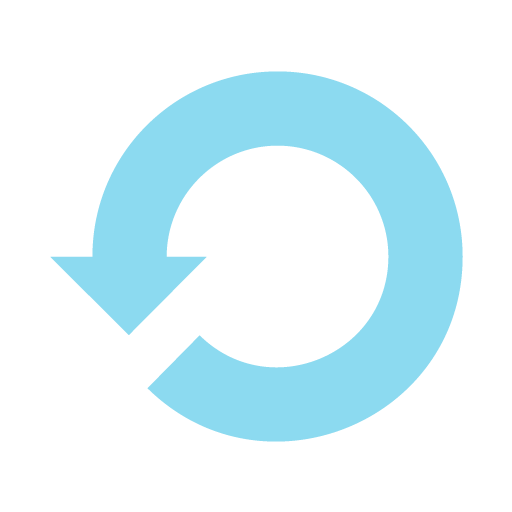
Обновление программ – одна из важнейших процедур, которая должна выполняться на компьютере. К сожалению, многие пользователи пренебрегают установкой обновлений, тем более, что определенный софт может справляться с этим самостоятельно. Вот только в ряде других случаев следует переходить на сайт разработчика для загрузки установочного файла. Сегодня мы рассмотрим, как легко и быстро можно обновить программное обеспечение на компьютере с помощью UpdateStar.
UpdateStar – эффективное решение для установки новых версий ПО, драйверов и компонентов Windows или, проще говоря, обновления установленного софта. С помощью этого инструмента можно практически полностью автоматизировать процесс обновления программ, что позволит добиться наилучшей производительности и безопасности компьютера.
Как обновить программы с UpdateStar?
1. Скачайте установочный файл и выполните его инсталляцию на компьютер.
2. При первом запуске будет проведено тщательное сканирование системы, в ходе которого будет определено установленное ПО и наличие обновлений для него.
3. Как только сканирование будет завершено, на вашем экране отобразится отчет по найденным обновлениям для программ. Отдельным пунктом высвечивается количество важных обновлений, которые следует обновлять в первую очередь.
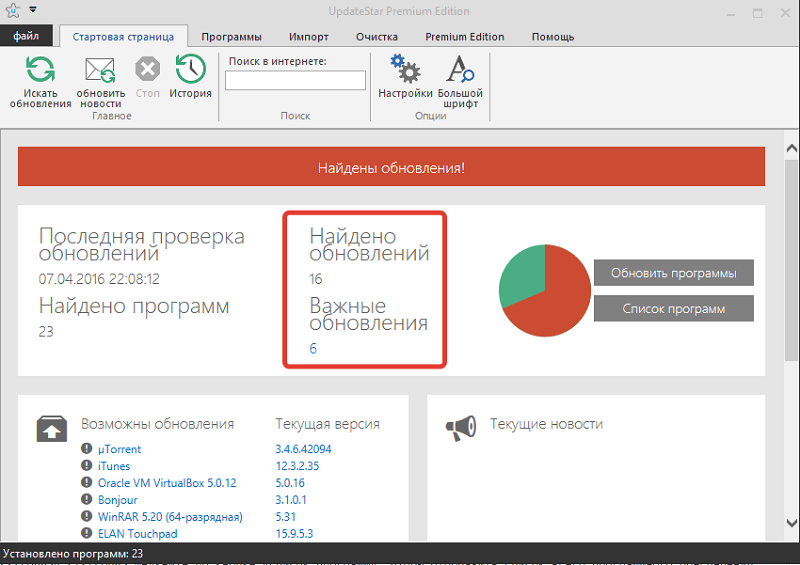
4. Щелкните по кнопке «Список программ», чтобы отобразить список всего программного обеспечения, установленного на компьютере. По умолчанию будет отмечен галочками весь тот софт, для которого будет выполняться проверка на наличие обновлений. Если вы уберете галочки с тех программ, которые обновлять не следует, UpdateStar прекратит обращать на них внимание.
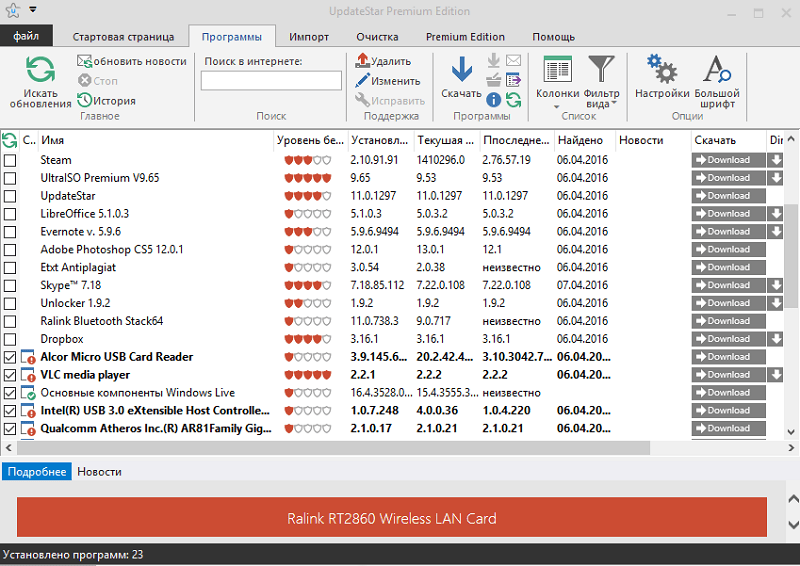
5. Программа, которая требует обновления, помечена красным восклицательным знаком. Чуть правее от нее расположились две кнопки «Download». Нажатие по левой кнопке перенаправит вас на сайт UpdateStar, где вы смоете загрузить обновление для выбранного продукта, а нажатие по правой кнопке «Download» сразу начнет загрузку установочного файла на компьютер.
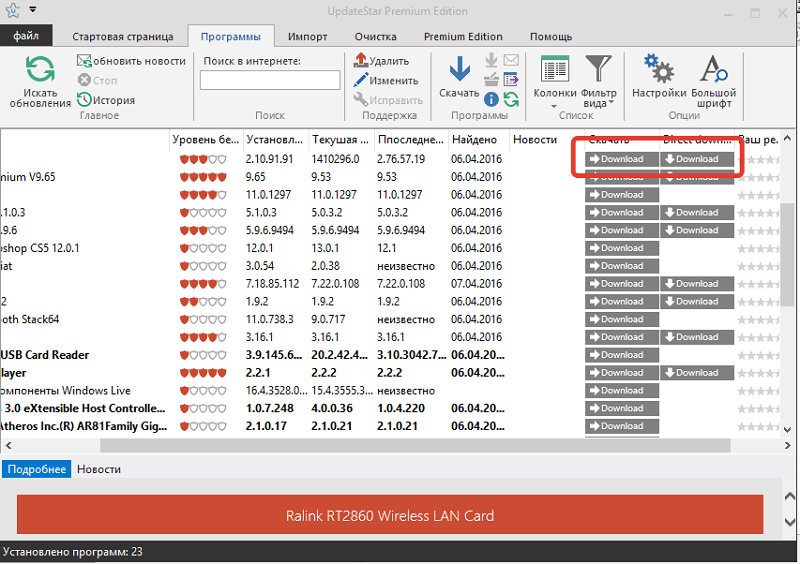
6. Запустите скаченный установочный файл, чтобы выполнить обновление программы. Таким же образом поступите со всем установленным программным обеспечением, драйверами и прочими компонентами, которые требуют обновлений.
Таким нехитрым способом в сможете легко и быстро обновить весь софт на компьютере. После закрытия окна UpdateStar, программа будет работать в фоновом режиме для того, чтобы своевременно уведомлять вас о новых найденных обновлениях.
Источник: lumpics.ru